Correction: les Hot Wheels de Forza Horizon 5 ne fonctionnent pas ou ne s'affichent pas
Miscellanea / / July 22, 2022
2021 Forza Horizon 5 est un jeu vidéo de course populaire avec des graphismes dynamiques, des lieux ouverts et des centaines de véhicules de rêve à conduire en s'amusant. Playground Games et Xbox Game Studios ont fait un excellent travail avec ce titre qui est le 12e volet principal de la série Forza. Récemment, le nouveau DLC de Forza Horizon 5 est sorti le 19 juillet 2022. Pendant ce temps, certains joueurs malheureux rapportent que Roues chaudes Forza Horizon 5 Ne fonctionne pas ou ne se présente pas.
Eh bien, il convient de mentionner que le Contenu téléchargeable (Contenu téléchargeable) nécessite l'installation du titre principal. Ce n'est qu'alors que les joueurs peuvent installer le DLC dans le jeu de base qui est Forza Horizon 5. Le nouveau DLC apporte de nombreux packs supplémentaires et un nouveau parc Horizon Hot Wheels dans les nuages au-dessus du Mexique avec les pistes les plus rapides et les plus extrêmes de tous les temps. Il comprend également 10 nouvelles voitures incroyables et plus de fonctionnalités. Mais les joueurs ne peuvent pas entrer dans le DLC, ce qui semble frustrant.

Contenu des pages
-
Correction: les Hot Wheels de Forza Horizon 5 ne fonctionnent pas ou ne s'affichent pas
- 1. Démarrer le DLC Hot Wheels sur la carte
- 2. Garantir l'accès au DLC
- 3. Mettre à jour Forza Horizon 5
- 4. Vérifier et réparer les fichiers du jeu
- 5. Désactiver l'optimisation plein écran
- 6. Effectuer un démarrage propre
- 7. Réinstallez le DLC Forza Horizon 5: Hot Wheels
Correction: les Hot Wheels de Forza Horizon 5 ne fonctionnent pas ou ne s'affichent pas
Si vous ne le savez pas, le nouveau DLC Forza Horizon 5: Hot Wheels est désormais disponible respectivement dans le pack Forza Horizon 5 Premium Add-ons Bundle, Premium Edition et Expansions Bundle. Vous devrez acheter le DLC Hot Wheels pour pouvoir y jouer dans le jeu de base. Cependant, si vous ne souhaitez utiliser aucun de ces packs, vous pouvez directement acheter l'extension autonome Forza Horizon 5: Hot Wheels pour le titre de base.
Malheureusement, si vous êtes bloqué dans le chargement du DLC Hot Wheels ou d'une manière ou d'une autre, il ne s'affiche pas du tout dans le jeu de base Forza Horizon 5, alors rien à craindre. La plupart des DLC sont livrés avec quelques bugs ou problèmes que de nombreux joueurs peuvent rencontrer lors de l'achat ou du téléchargement ou simplement en essayant d'y entrer. Ici, nous avons partagé quelques solutions de contournement possibles qui devraient vous être utiles et résoudre le problème pour vous.
1. Démarrer le DLC Hot Wheels sur la carte
Plusieurs joueurs ont mentionné qu'il existe une solution de contournement pour se débarrasser du DLC Hot Wheels qui ne se lance pas ou n'affiche pas de problèmes dans le titre de base de Forza Horizon 5. Il vous suffit de cliquer sur le Icône du parc Hot Wheels du côté nord de la carte. De cette façon, vous pourrez vous rendre au Hot Wheels Park où vous pourrez commencer à explorer de nouvelles fonctionnalités et vous lancer dans la course.
Annonces
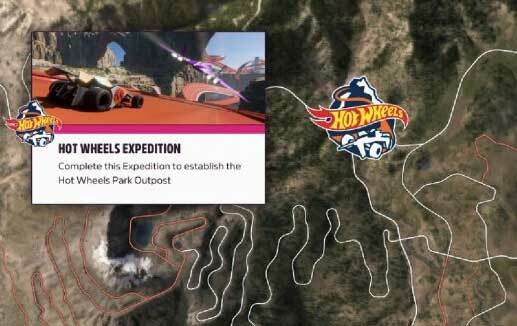
2. Garantir l'accès au DLC
Nous vous recommandons de vérifier correctement si vous avez terminé l'achat du DLC Hot Wheels ou non. Si vous n'avez pas accès au DLC payant, vous ne découvrirez pas l'extension Hot Wheels dans le jeu de base Forza Horizon 5. Évidemment, si vous avez acheté et installé le DLC, cliquer sur l'icône Hot Wheels Park sur la carte vous dirigera automatiquement vers le menu du jeu DLC.
3. Mettre à jour Forza Horizon 5
Il est également recommandé de démarrer le DLC Hot Wheels après la mise à jour du jeu de base Forza Horizon 5 sur le PC si une mise à jour est déjà disponible. Eh bien, cela permettra certainement au jeu de base ainsi qu'au fichier d'extension DLC de fonctionner correctement sans aucun problème de compatibilité. Ainsi, si votre jeu Forza Horizon 5 ne fonctionne pas sur la dernière version du correctif, vous risquez certainement de rencontrer plusieurs problèmes. Vous pouvez suivre les étapes ci-dessous pour effectuer la mise à jour.
- Ouvrez le Vapeur client > Aller à Bibliothèque.
- Cliquer sur Forza Horizon 5 dans la liste des jeux installés dans le volet de gauche.
- Maintenant, le client recherchera automatiquement la mise à jour disponible.
- Si une mise à jour est disponible, vous verrez le Mise à jour option> Cliquez simplement dessus.
- Attendez quelques minutes environ jusqu'à ce que la mise à jour du jeu soit terminée. [Dépend de l'espace de stockage et de la connectivité Internet]
- Une fois cela fait, assurez-vous de fermer le client Steam.
- Redémarrez votre PC pour appliquer les modifications et lancez le jeu pour vérifier si le problème Forza Horizon 5 Hot Wheels DLC Not Working est résolu ou non.
4. Vérifier et réparer les fichiers du jeu
Une autre chose importante à faire est de vérifier et de réparer les fichiers de jeu installés sur le PC en suivant les étapes ci-dessous. Cela finira par résoudre plusieurs problèmes avec les fichiers de jeu, car des fichiers de jeu parfois manquants ou corrompus peuvent déclencher des conflits pour fonctionner correctement. Faire cela:
Annonces
- Lancez le Vapeur client > Cliquez sur Bibliothèque.
- Clic-droit sur Forza Horizon 5 dans la liste des jeux installés.
- Maintenant, cliquez sur Propriétés > Aller à Fichiers locaux.

- Cliquer sur Vérifier l'intégrité des fichiers du jeu.
- Le processus de réparation peut prendre un certain temps, veuillez donc patienter jusqu'à ce qu'il soit terminé.
- Enfin, redémarrez votre PC puis relancez le jeu pour vérifier si les Hot Wheels de Forza Horizon 5 Problème de non-présentation est fixé ou non.
Veuillez noter: Parfois, le processus de vérification et de réparation sur le client Steam peut ne pas être en mesure de réparer certains fichiers assez courants. Donc, si vous recevez une notification, ignorez-la. Ne vous inquiétez pas. Le fichier de jeu concernant les problèmes sera résolu à coup sûr.
5. Désactiver l'optimisation plein écran
Essayez de désactiver manuellement la fonction d'optimisation plein écran pour le titre Forza Horizon 5 en suivant les étapes ci-dessous car parfois l'option plein écran non optimisée ou incorrecte peut provoquer une telle problèmes.
Annonces
- Ouvrez le Vapeur lanceur > Cliquez sur Bibliothèque.
- Clic-droit sur Forza Horizon 5 > Cliquez sur Faire en sorte.
- Sélectionner Parcourir les fichiers locaux > Aller à Forza Horizon 5 emplacement installé.
- À présent, clic-droit sur ForzaHorizon5.exe > Sélectionnez Propriétés.
- Clique sur le Compatibilité onglet > Cliquez sur l'onglet Désactiver les optimisations plein écran case à cocher pour l'activer.
- Une fois terminé, cliquez sur Appliquer et alors D'ACCORD pour enregistrer les modifications.
6. Effectuer un démarrage propre
si les méthodes ci-dessus n'ont pas aidé, assurez-vous d'essayer d'effectuer un démarrage propre sur le système Windows car de nombreux programmes ou tâches inutiles démarrent automatiquement en arrière-plan chaque fois que vous démarrez Les fenêtres. Ainsi, ces programmes ou tâches s'exécutent toujours sans votre intention et consomment beaucoup de ressources système, ce qui peut sérieusement affecter les performances. Pour faire démarrer le système en mode minimal :
- appuyez sur la Windows + R touches de raccourci pour ouvrir le Courir boite de dialogue.
- Maintenant, tapez msconfig et frappe Entrer ouvrir Configuration du système.
- Allez à la Prestations de service onglet > Activer le Cacher tous les services Microsoft case à cocher.

- Cliquer sur Désactiver tous les > Cliquez sur Appliquer et alors D'ACCORD pour enregistrer les modifications.
- Maintenant, allez au Commencez onglet > Cliquez sur Ouvrir le gestionnaire de tâches.
- Clique sur le Commencez onglet du Gestionnaire des tâches.
- Assurez-vous de cliquer sur la tâche particulière qui a un impact de démarrage plus élevé.
- Une fois sélectionné, cliquez sur Désactiver pour l'éteindre. [Effectuez les mêmes étapes pour chaque programme qui a un impact de démarrage plus élevé]
- Enfin, assurez-vous de redémarrer votre PC pour appliquer les modifications.
7. Réinstallez le DLC Forza Horizon 5: Hot Wheels
Si aucune des méthodes n'a fonctionné pour vous, essayez de désinstaller et de réinstaller l'extension Forza Horizon 5: Hot Wheels DLC en suivant les étapes ci-dessous. Parfois, des problèmes avec le DLC du jeu installé peuvent déclencher plusieurs conflits pour le faire fonctionner correctement. Quelques payeurs concernés l'ont trouvé assez utile.
- Lancez le Client vapeur sur l'ordinateur.
- Maintenant, allez à Bibliothèque > Clic-droit sur le Forza Horizon 5: Hot Wheels Jeu.
- Dirigez-vous vers Faire en sorte > Sélectionnez Désinstaller.
- Il peut ouvrir l'interface de programme de désinstallation sur le panneau de configuration.
- Maintenant, cliquez sur le jeu et sélectionnez Désinstaller confirmer.
- Si vous y êtes invité, suivez les instructions à l'écran pour terminer le processus de désinstallation.
- Une fois cela fait, assurez-vous de redémarrer votre PC pour appliquer les modifications.
- Enfin, ouvrez à nouveau le client Steam> Réinstallez le DLC du jeu en utilisant le même compte Steam.
C'est ça, les gars. Nous supposons que ce guide vous a été utile. Pour des questions supplémentaires, vous pouvez commenter ci-dessous.



